Module de gamification
Récompensez vos employés en leur permettant de gagner des points en se rendant disponibles ou en travaillant.
Table des matières
Module de tableau de bord des achats de gamification
L'expérience de l'employé dans l'application
Introduction
Le module de gamification est disponible pour les clients ayant un plan Classic ou Pro. Grâce à cette fonctionnalité, nous vous offrons la possibilité de motiver vos employés à partager leurs disponibilités et à se mettre au travail en leur attribuant des points, des badges et des classements. La gamification vise à rendre l'expérience utilisateur plus attrayante, agréable et interactive en introduisant un aspect de jeu.
Managers peuvent définir des réalisations possibles sur la base d'un trigger, c'est-à-dire d'une certaine action effectuée par les employés au travail ou dans l'application, et attribuer des points à ces réalisations. Lorsqu'un employé atteint l'une des réalisations, il gagne des points. Ces points peuvent ensuite être échangés contre des items que vous créez sur la marketplace. Vous gardez un aperçu de ces achats sur votre tableau de bord via le module d'achat.
Activer la gamification
Si vous vous qualifiez pour la gamification et que vous souhaitez l'utiliser, vous devez d'abord activer cette fonctionnalité sur la page CONFIGURATION via PARAMÈTRES.
Pour gérer ensuite les paramètres de gamification, vous devez activer la permission Gérer la gamification pour ces managers dans le profil.
CrewTip! si vous n'avez qu'un plan Essentiel mais que vous souhaitez utiliser la gamification, vous pouvez à tout moment passer à un plan Classique ou Pro.
En bas à gauche de cette page, vous trouverez la fonctionnalité GAMIFICATION, sélectionnez OUI pour l'activer.
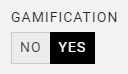
Une fois la fonctionnalité activée, vous disposerez d'une page supplémentaire de GAMIFICATION dans le menu PARAMÈTRES.
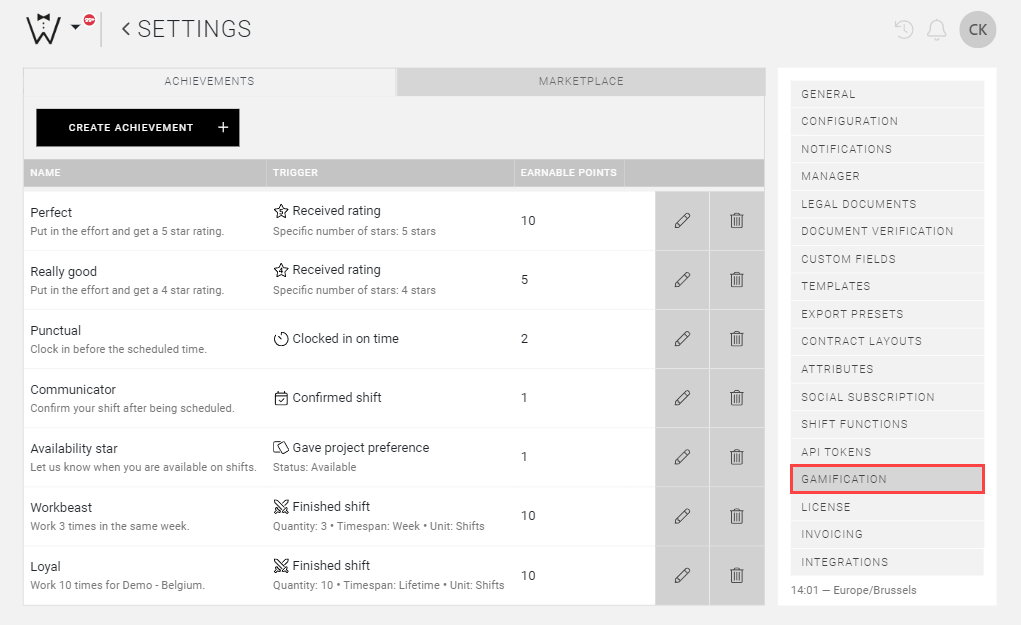
Sur cette page, vous créez les achievements que vos employés doivent accomplir pour collecter des points et vous déterminez les items de la place de marché contre lesquels ils peuvent échanger ces points. Nous avons déjà créé quelques exemples pour vous ici, vous pouvez toujours les supprimer ou les adapter à vos besoins.
Une fois que vous êtes satisfait de vos paramètres de gamification, vous êtes prêt à activer la gamification pour vos employés. Pour ce faire, naviguez à nouveau vers la page CONFIGURATION et réglez la fonctionnalité GAMIFICATION ACTIVÉE POUR LES EMPLOYÉS sur OUI :

CrewTip! Nous vous recommandons, par exemple, de traiter d'abord tous les encodages des heures avant de créer un achievement pour lequel le trigger Reçu une évaluation a été choisi, afin que vos employés puissent commencer sur un pied d'égalité.
Achievements
Sur la page des paramètres de gamification, vous avez un aperçu et gérez les achievements que les employés doivent accomplir afin de gagner le nombre de points que vous avez déterminé. Cet aperçu comprend le nom de l'achievement, le trigger ou l'action à effectuer et le nombre de points que l'on peut gagner.
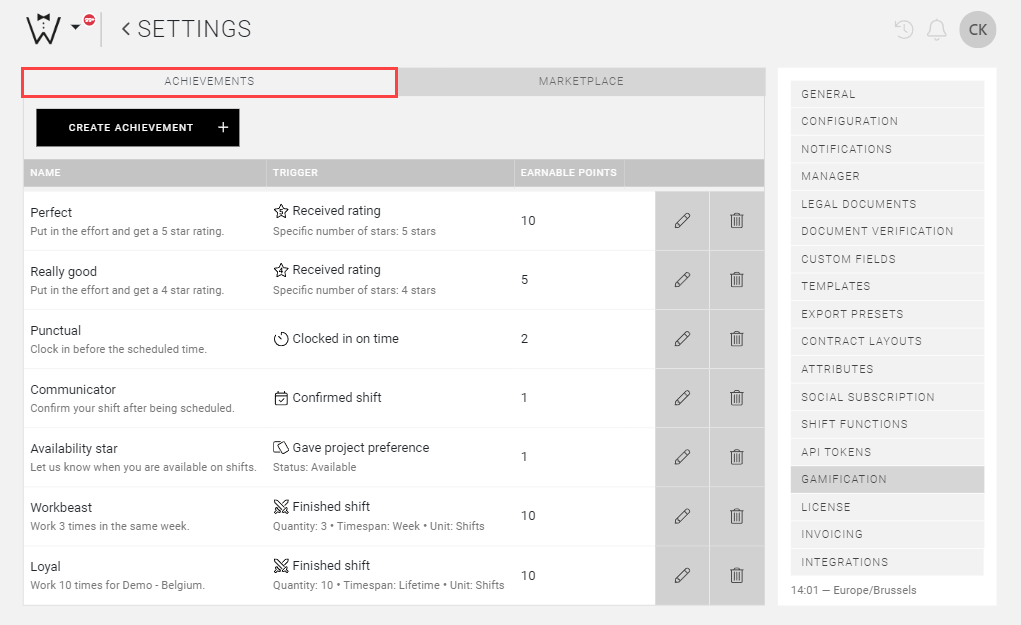
Vous remarquerez qu'un certain nombre d'achievements sont déjà présents sur cette page. Ceux-ci sont déjà actifs, mais servent plutôt d'exemples et peuvent encore être complètement modifiés ou supprimés. Nous y reviendrons dans un instant, mais nous allons tout d'abord voire comment créer un achievement.
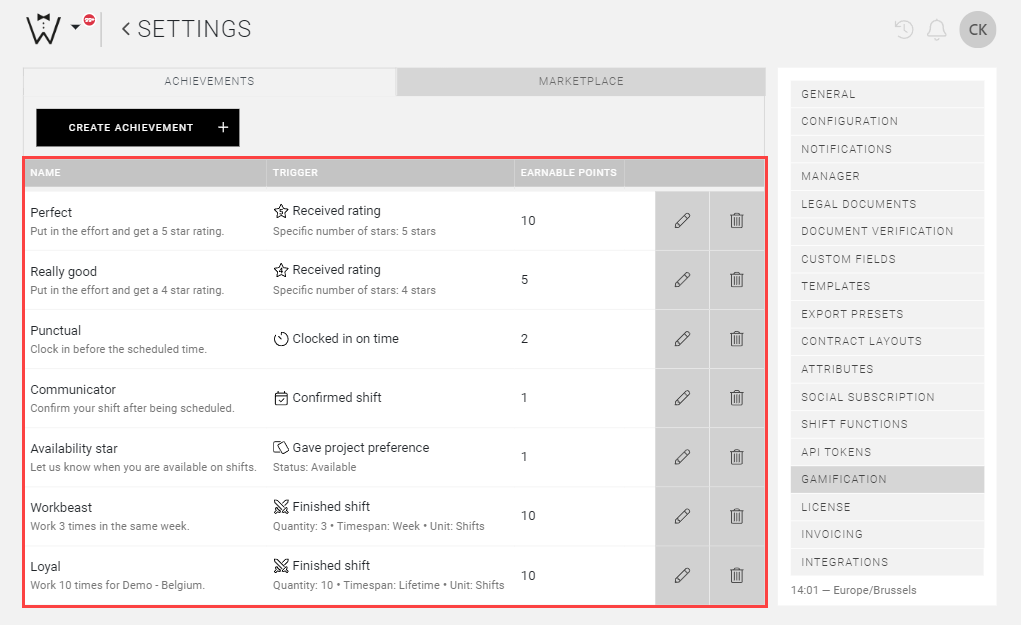
Créer un achievement
Pour créer un achievement , il vous suffit de sélectionner CRÉER UN ANCHIEVEMENT en haut à gauche de la page GAMIFICATION dans les PARAMÈTRES.
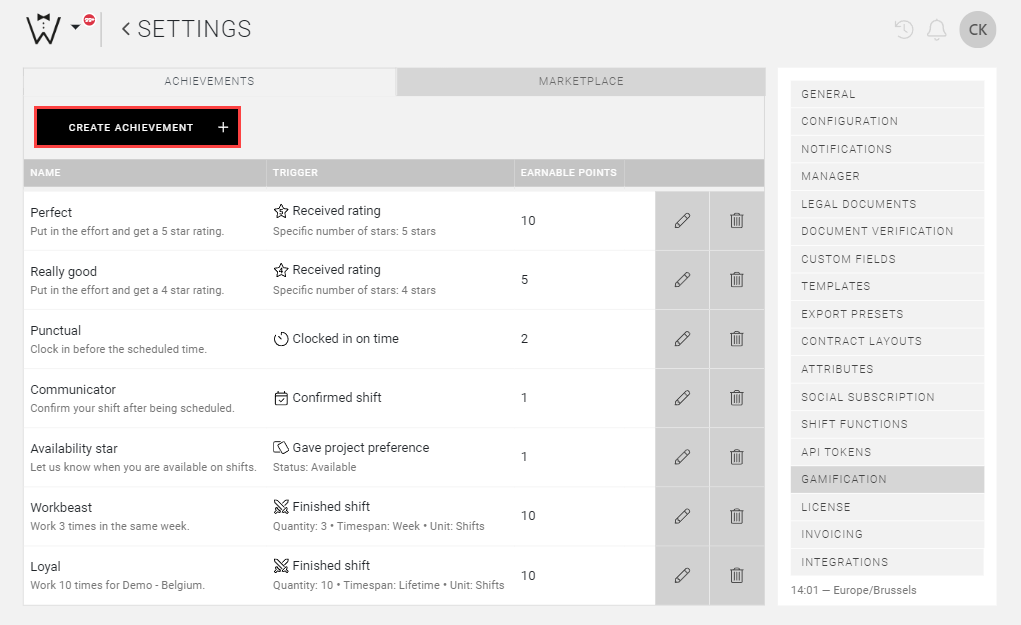
Vous y trouverez les options suivantes :
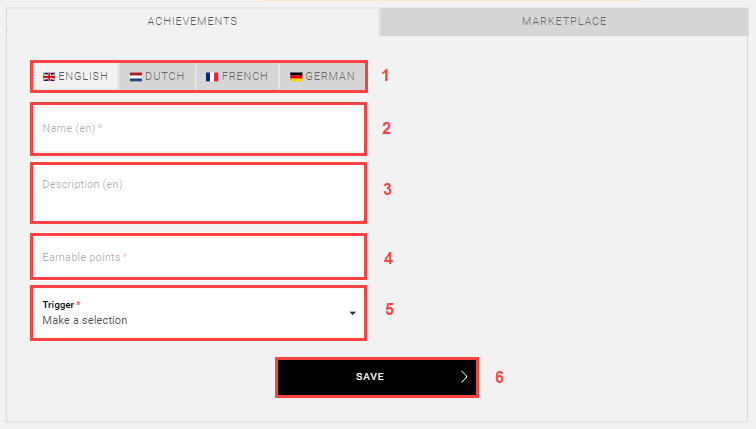
-
Sélection de la langue : l'anglais est la langue par défaut. Si vous souhaitez n'utiliser qu'une seule langue, il vous suffit de remplir les informations demandées ici. Si vous souhaitez utiliser plusieurs langues, vous devrez le faire pour chacune d'entre elles.
CrewTip! Si vous définissez votre achievement pour les différentes langues, il est important que vous le traduisiez un par un, y compris les descriptions.
-
Nom : Vous définissez ici le nom de votre achievement, qui sera visible par vos employés dans l'application.
-
Description : donnez une brève description de votre achievement afin que vos employés comprennent comment gagner des points.
-
Points : Déterminez le nombre de points qu'un employé gagne. Veuillez noter que vous ne pouvez pas fixer plus de 1 000 points à gagner pour un achievement. Nous vous recommandons également de ne pas fixer des montants élevés.
-
Trigger : déterminez l'action qui sera le trigger pour gagner des points.
Vous pouvez choisir dans le menu déroulant suivant :
Certains triggers ont des paramètres supplémentaires liés à l'achievement. Par exemple, vous pouvez définir que l'employé doit avoir effectué 100 quarts de travail au cours d'une année pour recevoir des points.
L'option permettant de définir ces réalisations n'apparaît qu'après avoir sélectionné SAUVEGARDER.
Vous pouvez définir des réalisations supplémentaires pour les déclencheurs suivants :
-
Quarts de travail terminés
-
Reçu une évaluation
-
Donné préférence de projet
-
-
Sauvegarder : Sélectionnez SAUVEGARDER pour enregistrer votre choix initial de trigger pour votre achievement et afficher les paramètres supplémentaires. Toutefois, n'oubliez pas d'enregistrer à nouveau ces paramètres supplémentaires.
Sélection de la langue : l'anglais est la langue par défaut. Si vous souhaitez n'utiliser qu'une seule langue, il vous suffit de remplir les informations demandées ici. Si vous souhaitez utiliser plusieurs langues, vous devrez le faire pour chacune d'entre elles.
CrewTip! Si vous définissez votre achievement pour les différentes langues, il est important que vous le traduisiez un par un, y compris les descriptions.
Nom : Vous définissez ici le nom de votre achievement, qui sera visible par vos employés dans l'application.
Description : donnez une brève description de votre achievement afin que vos employés comprennent comment gagner des points.
Points : Déterminez le nombre de points qu'un employé gagne. Veuillez noter que vous ne pouvez pas fixer plus de 1 000 points à gagner pour un achievement. Nous vous recommandons également de ne pas fixer des montants élevés.
Trigger : déterminez l'action qui sera le trigger pour gagner des points.
Vous pouvez choisir dans le menu déroulant suivant :
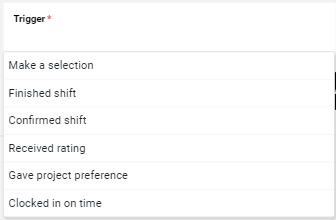
Certains triggers ont des paramètres supplémentaires liés à l'achievement. Par exemple, vous pouvez définir que l'employé doit avoir effectué 100 quarts de travail au cours d'une année pour recevoir des points.
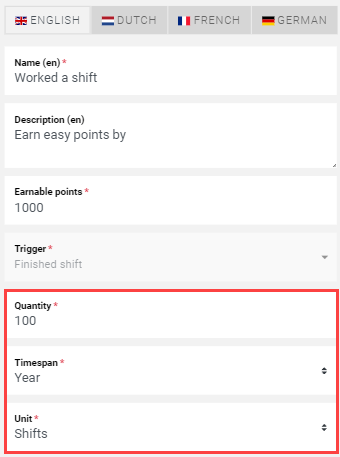
L'option permettant de définir ces réalisations n'apparaît qu'après avoir sélectionné SAUVEGARDER.
Vous pouvez définir des réalisations supplémentaires pour les déclencheurs suivants :
Quarts de travail terminés
Quarts de travail terminés
Reçu une évaluation
Reçu une évaluation
Donné préférence de projet
Donné préférence de projet
Sauvegarder : Sélectionnez SAUVEGARDER pour enregistrer votre choix initial de trigger pour votre achievement et afficher les paramètres supplémentaires. Toutefois, n'oubliez pas d'enregistrer à nouveau ces paramètres supplémentaires.
Votre achievement a maintenant été créé et sera visible non seulement dans votre aperçu, mais aussi pour vos employés dans l'application. Ils pourront également collecter des points dès que le trigger aura été atteint.
CrewTip! Dès que vous créez un achievement, il est immédiatement actif. Nous vous recommandons donc, par exemple, de traiter d'abord tous les encodages des heures avant de créer un achievement pour lequel le trigger Reçu une évaluation a été choisi, afin que vos employés puissent commencer sur un pied d'égalité.
Modifier un achievement
Si vous souhaitez modifier un achievement existant, dans l'aperçu de la page GAMIFICATION, sélectionnez l'icône crayon à droite de l'achievement en question.

Les paramètres de cet achievement s'ouvrent alors et vous pouvez le modifier. Sélectionnez toujours SAUVEGARDER pour enregistrer et activer les modifications.
Supprimer un achievement
Si vous ne souhaitez plus utiliser un achievement, sélectionnez l'icône poubelle à droite de cet achievement dans l'aperçu.

Cela ouvrira la fenêtre contextuelle suivante :
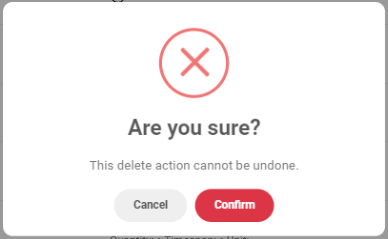
Veuillez noter qu'une fois que vous avez confirmé, l'achievement est supprimé et les employés ne pourront plus gagner de points pour cet achievement. Cependant, les points précédemment gagnés seront conservés.
Marketplace
Maintenant que vous avez défini la manière dont les employés peuvent gagner des points, l'étape suivante consiste à configurer votre marketplace pour qu'ils puissent dépenser leurs points. Vous déterminez ici les items que les employés peuvent acheter et le nombre de points dont ils ont besoin pour le faire.
Vous gérez à nouveau les items de votre marketplace via la page GAMIFICATION dans les PARAMÈTRES, dans l'onglet MARKETPLACE. Vous y trouverez un aperçu de tous les items de la marketplace avec leur nom, leur coût en points et le nombre de fois qu'ils ont été achetés.
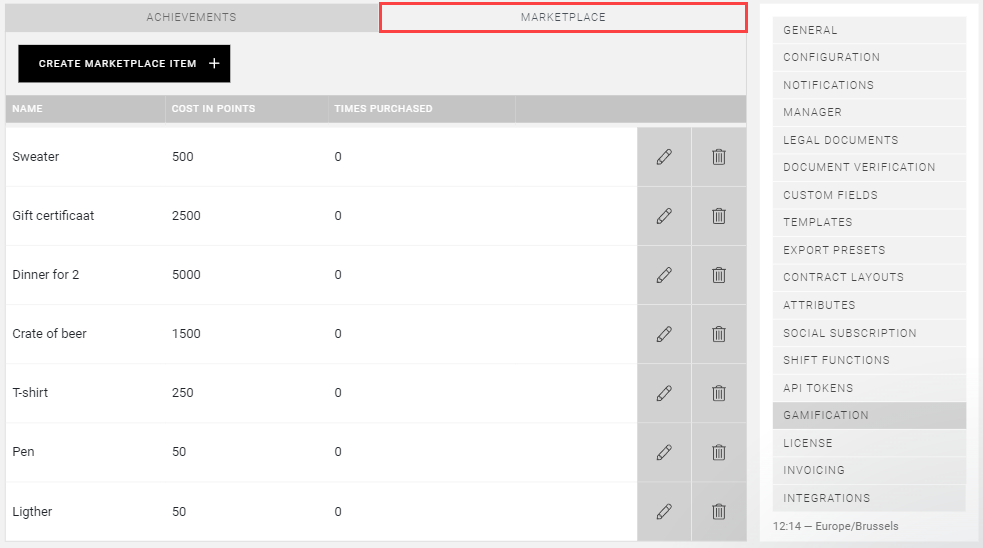
Créer un item marketplace
Sélectionnez CRÉER UN ITEM MARKETPLACE en haut à gauche de l'onglet MARKETPLACE pour créer un nouvel item.
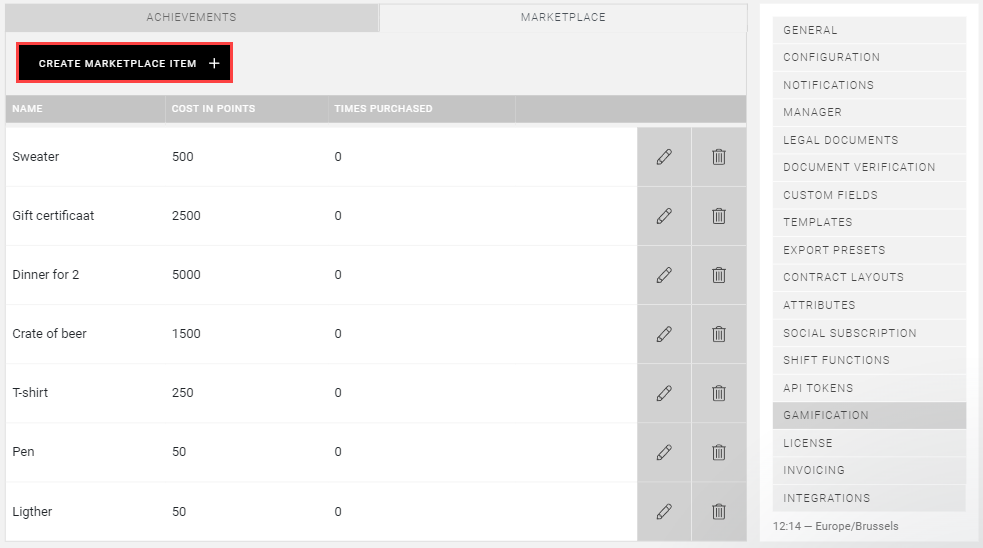
La page suivante s'ouvre et vous pouvez y ajouter les informations suivantes :
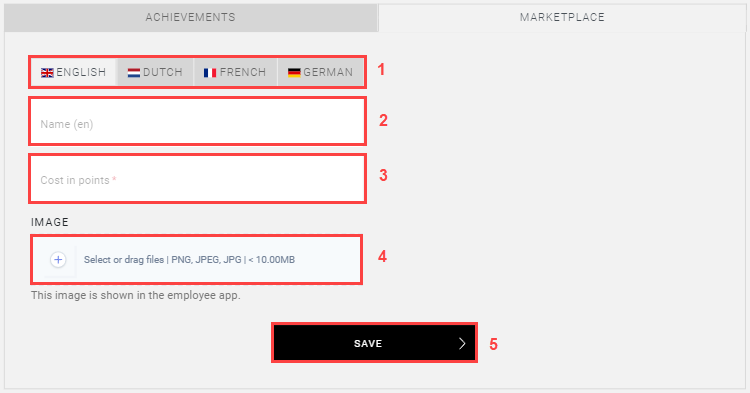
-
Sélection de la langue : l'anglais est la langue par défaut. Si vous souhaitez n'utiliser qu'une seule langue, il vous suffit de remplir toutes les informations ici. Si vous souhaitez utiliser plusieurs langues, vous devrez le faire pour chacune d'entre elles.
CrewTip! Si vous paramétrez votre item pour les différentes langues, il est important que vous le traduisiez un à un et que vous téléchargiez l'image à chaque fois.
-
Nom : Donnez un nom à l'objet que vos employés peuvent gagner ici.
-
Prix en points : Définissez le nombre de points dont vos employés ont besoin pour acheter cet item.
-
Image : Vous avez ici la possibilité de télécharger une image de l'item.
-
Sauvegarder : Sélectionnez SAUVEGARDER pour ajouter l'item et l'activer.
Sélection de la langue : l'anglais est la langue par défaut. Si vous souhaitez n'utiliser qu'une seule langue, il vous suffit de remplir toutes les informations ici. Si vous souhaitez utiliser plusieurs langues, vous devrez le faire pour chacune d'entre elles.
CrewTip! Si vous paramétrez votre item pour les différentes langues, il est important que vous le traduisiez un à un et que vous téléchargiez l'image à chaque fois.
Nom : Donnez un nom à l'objet que vos employés peuvent gagner ici.
Prix en points : Définissez le nombre de points dont vos employés ont besoin pour acheter cet item.
Image : Vous avez ici la possibilité de télécharger une image de l'item.
Sauvegarder : Sélectionnez SAUVEGARDER pour ajouter l'item et l'activer.
Votre item a maintenant été ajouté et peut être acheté immédiatement par les employés s'ils ont suffisamment de points.
Modifier un item marketplace
Vous pouvez modifier un item à tout moment en sélectionnant l'icône crayon dans l'aperçu du MARKETPLACE sur la page GAMIFICATION à côté de l'item.

Cela ouvre l'item de marché et vous pouvez y apporter les modifications nécessaires. Sélectionnez toujours SAUVEGARDER pour enregistrer et activer ces modifications.
Supprimer un item marketplace
Si vous ne souhaitez plus mettre un item à la disposition de vos employés, vous pouvez le supprimer. Pour ce faire, sélectionnez l'icône poubelle dans l'aperçu du MARKETPLACE.

Vous serez à nouveau demandé si vous êtes sûr et, une fois que vous aurez confirmé, l'item sera supprimé. Toutefois, les informations relatives au nombre de fois où cet item a été acheté restent disponibles dans l'aperçu des achats de gamification sur votre tableau de bord. Plus d'informations à ce sujet dans un instant.
Module de tableau de bord des achats de gamification
Une fois que vous aurez activé la gamification, vous disposerez également du module supplémentaire ACHATS DE GAMIFICATION sur votre tableau de bord. Ce module vous permet de suivre les items achetés sur votre marketplace afin que vous puissiez les remettre aux bons employés.
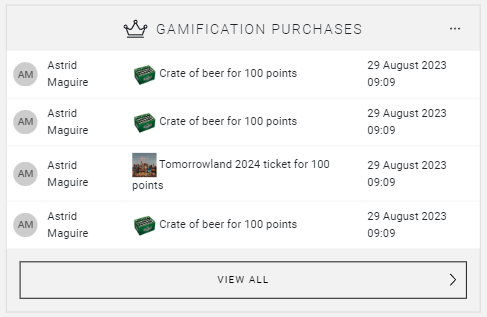
Le module affiche 8 achats, mais les options PRÉCÉDENT et SUIVANT vous permettent de naviguer vers d'autres achats. Si vous souhaitez ajouter une note à un achat ou simplement obtenir plus d'informations, sélectionnez cet achat, ce qui ouvre la fenêtre contextuelle suivante :

Sélectionnez VOIR TOUT, et vous serez dirigé vers la page d'aperçu de tous les achats.
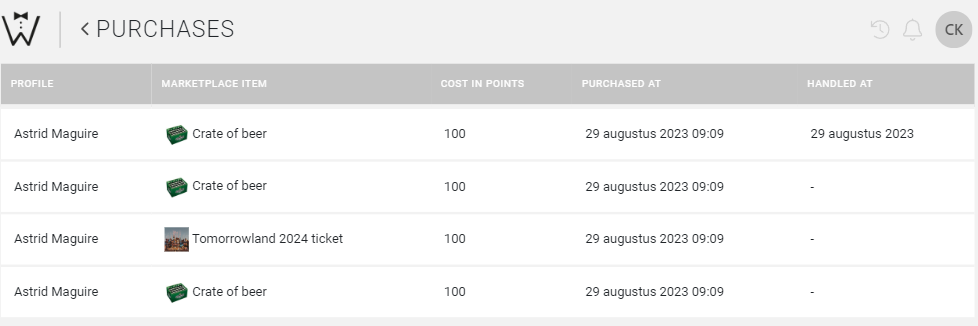
Sur cette page, vous pouvez voir en un coup d'œil qui a acheté quel item, pour combien de points, à quelle date et, enfin, quand cet achat a été traité.
Profil de l'employé
Non seulement vous avez un aperçu des achats effectués par vos employés, mais vous pouvez également accéder à d'autres informations de gamification via le profil de l'employé.
Ouvrez le profil de l'employé en sélectionnant ÉDITER et vous remarquerez l'onglet supplémentaire GAMIFICATION. Vous y trouverez les informations suivantes :
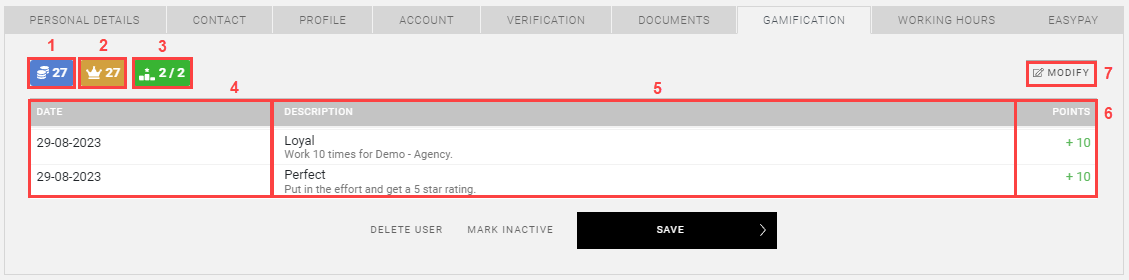
-
Solde de points : Le nombre de points dont dispose le salarié après ses achats.
-
Total des points gagnés : Le nombre total de points que l'employé a gagnés jusqu'à présent.
-
Position : place de l'employé dans le leaderboard.
-
Points : Le nombre de points dont dispose l'employé.
-
Classement : la place qu'occupe votre employé par rapport à l'ensemble de la base de données des employés.
-
Date : Les dates auxquelles l'employé a obtenu des points.
-
Description : Vous trouverez ici le nom et la description de l'achievement qui a permis d'obtenir des points.
-
Points : Le nombre de points obtenus.
-
Modifier : Cette fonctionnalité vous permet non seulement d'attribuer des points supplémentaires à l'employé, mais aussi de les lui retirer en introduisant un nombre négatif. Notez que vous ne pouvez pas supprimer ou modifier à nouveau ces ajustements manuels. Vous ne pouvez les corriger qu'en ajoutant un nouvel ajustement.
Solde de points : Le nombre de points dont dispose le salarié après ses achats.
Total des points gagnés : Le nombre total de points que l'employé a gagnés jusqu'à présent.
Position : place de l'employé dans le leaderboard.
Points : Le nombre de points dont dispose l'employé.
Classement : la place qu'occupe votre employé par rapport à l'ensemble de la base de données des employés.
Date : Les dates auxquelles l'employé a obtenu des points.
Description : Vous trouverez ici le nom et la description de l'achievement qui a permis d'obtenir des points.
Points : Le nombre de points obtenus.
Modifier : Cette fonctionnalité vous permet non seulement d'attribuer des points supplémentaires à l'employé, mais aussi de les lui retirer en introduisant un nombre négatif. Notez que vous ne pouvez pas supprimer ou modifier à nouveau ces ajustements manuels. Vous ne pouvez les corriger qu'en ajoutant un nouvel ajustement.
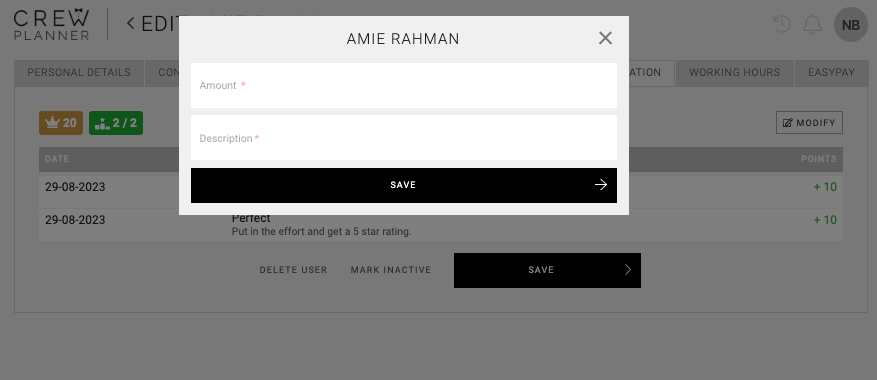
L'expérience de l'employé dans l'application
Une fois que vous avez activé la gamification, l'employé verra une icône de coupe apparaître en haut de l'application avec le nombre total de points gagnés jusqu'à présent à côté.
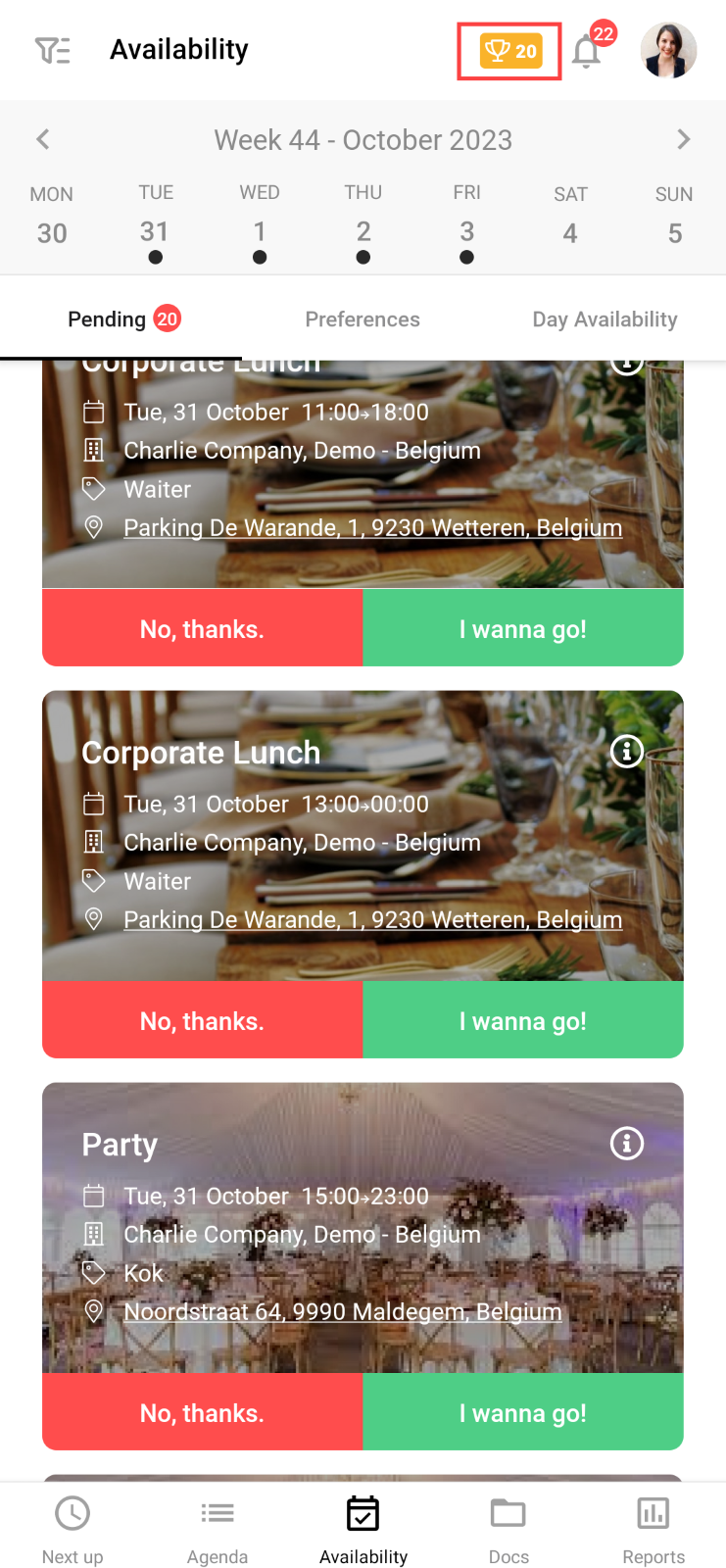
Lorsque l'employé sélectionne cette icône, ils sont dirigés vers le leaderboard des pages de gamification.
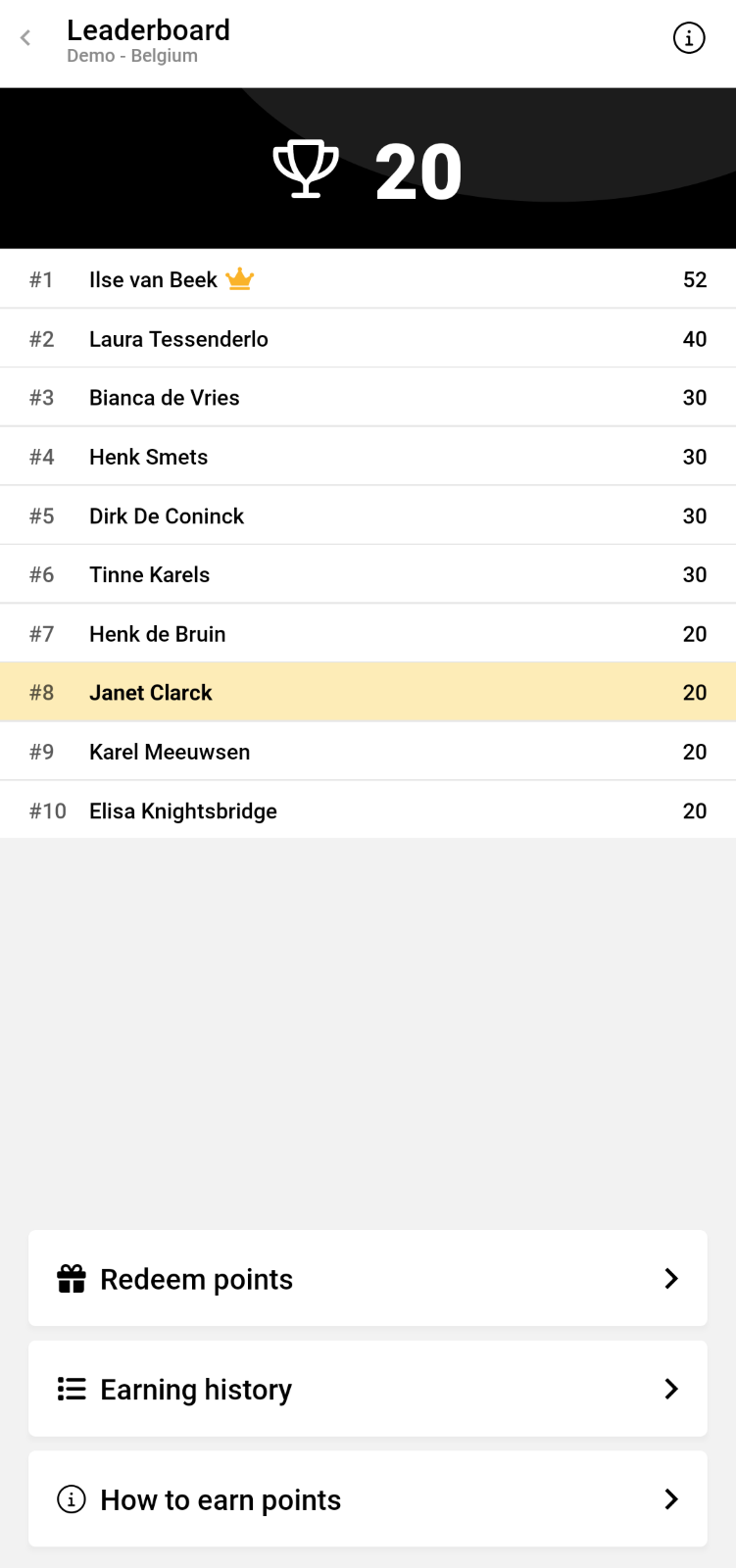
Ici, il peut non seulement consulter la place qu'il occupe dans le classement, mais il dispose également des options suivantes au bas de la page :
-
Échanger des points et acheter des items sur la marketplace
-
Consulter l'historique des points gagnés
-
Apprendre comment gagner des points
Échanger des points et acheter des items sur la marketplace
Consulter l'historique des points gagnés
Apprendre comment gagner des points
Une fois que vous aurez sélectionné l'une de ces options, vous serez dirigé vers les pages correspondantes :
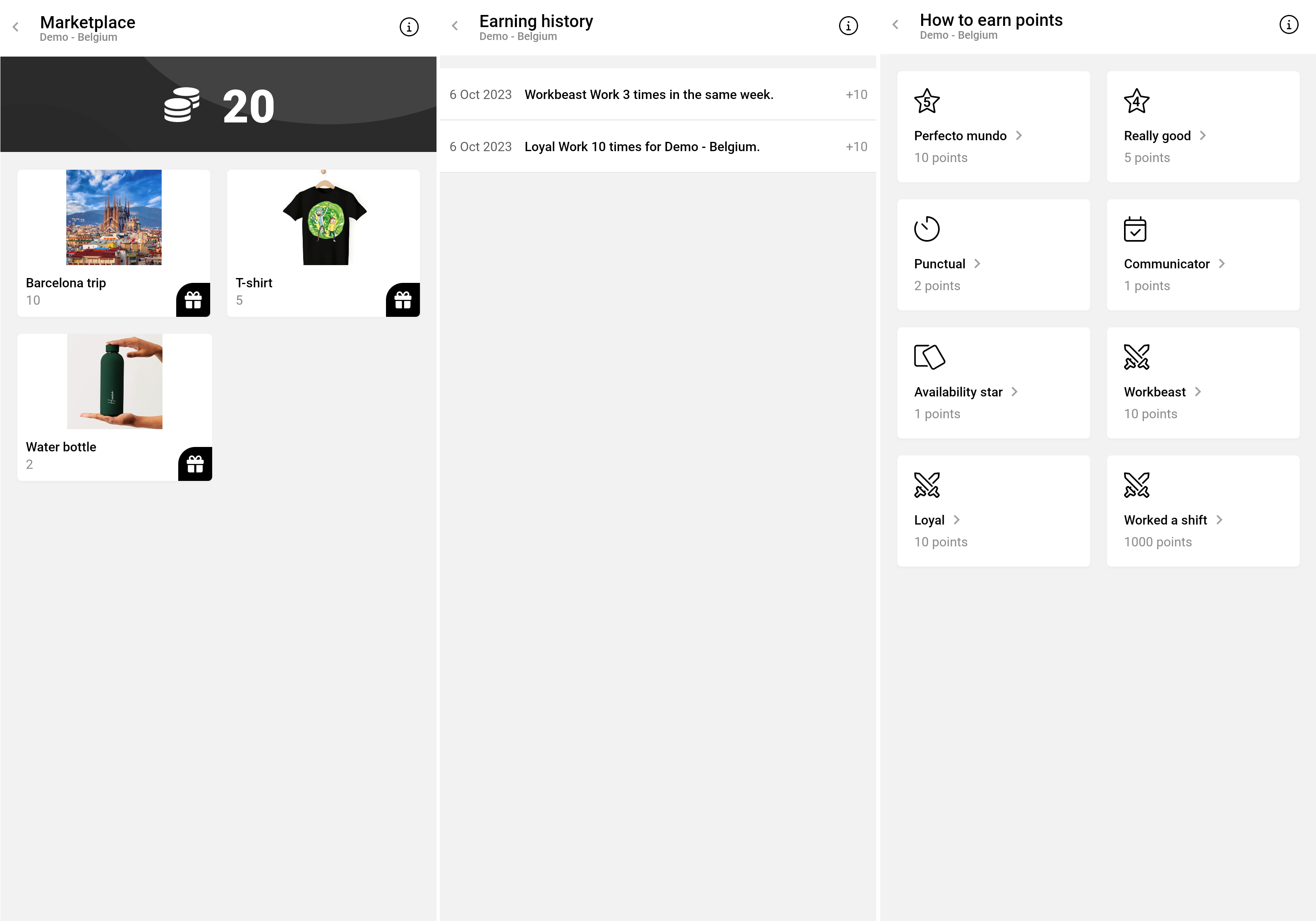
Nous espérons vous avoir aidé avec cet article !
Si vous avez encore des questions, jetez d'abord un coup d'œil à notre CrewAcademy. Vous trouverez peut-être la réponse dans l'un de nos articles.